Cu fiecare lansare Ubuntu Linux, dezvoltatorii adaugă imagini de fundal noi, unice și proaspete. Comunitatea Ubuntu contribuie cu multe dintre aceste imagini de fundal la proiect și, datorită acestuia, utilizatorii au ceva de așteptat cu fiecare nouă versiune a sistemului de operare.
Recent, a fost lansat Ubuntu 19.04 (AKA Disco Dingo). În această nouă versiune, au fost livrate câteva imagini de fundal noi. Din păcate, aceste noi imagini de fundal sunt disponibile numai pentru utilizatorii Disco Dingo, așa că, dacă sunteți un utilizator 18.04 LTS, nu veți putea să le faceți o întoarcere.
Dacă intenționați să rămâneți pe Ubuntu 18.04 LTS până la 20.04 LTS, dar doriți să încercați noile imagini de fundal Ubuntu 19.04, va trebui să le descărcați manual din Launchpad.
Descărcați pachetul de imagini de fundal Ubuntu 19.04
Pentru a obține acces la noile imagini de fundal Ubuntu 19.04, trebuie să descărcam versiunea DEB a „ubuntu-wallpapers”. Motivul pentru care trebuie să-l descarcăm, în loc să folosim doar managerul de pachete Ubuntu pentru a-l instala, este că 18.04 are pachetul său de fundal și nu este posibil să le avem pe ambele în același timp.
Obținerea accesului la pachetul de imagini de fundal Ubuntu pentru 19.04 se poate face în mai multe moduri. Cu toate acestea, cea mai simplă metodă este de a ignora fișierele codului sursă în favoarea pachetului Debian pre-compilat disponibil online.
Pentru a pune mâna pe cel mai recent pachet de imagini de fundal Ubuntu 19.04, deschideți o fereastră de terminal, apăsați Ctrl + Alt + T sau Ctrl + Shift + T de pe tastatură și utilizați instrumentul wget pentru a o descărca.
wget https://archive.ubuntu.com/ubuntu/pool/main/u/ubuntu-wallpapers/ubuntu-wallpapers-disco_19.04.2-0ubuntu1_all.deb
Odată cu descărcarea pachetului de imagini de fundal pe computerul dumneavoastră Ubuntu 18.04 LTS, treceți la etapa de conversie din ghid.
Convertiți pachetul de imagini de fundal Ubuntu 19.04
Obținerea imaginilor de fundal Ubuntu 19.04 care funcționează pe Ubuntu 18.04 nu pare prea complicată, nu? La urma urmei, sunt doar fișiere PNG, ce ar putea merge prost? Ei bine, multe. După cum se dovedește, pachetul „ubuntu-wallpaper-disco” este în conflict cu pachetul implicit de fundal al Ubuntu 18.04 și, dacă îl schimbați cu cel pe care l-am descărcat, se pot întâmpla lucruri rele.
O modalitate ușoară de a ocoli problema conflictelor de pachete este să luăm pachetul DEB pe care l-am descărcat și să folosim convertorul de pachete Alien pentru a-l converti într-un fișier TarGZ, astfel încât să putem plasa manual fișierele de fundal fără a sparge nimic.
Instalați Alien pe Ubuntu
Pentru a utiliza convertorul de pachete Alien, acesta trebuie mai întâi instalat pe Ubuntu. Pentru a face acest lucru, deschideți un terminal și utilizați managerul de pachete Apt pentru a-l încărca.
sudo apt install alien -y
Cu aplicația Alien instalată, o putem folosi pentru a converti pachetul dintr-un DEB într-un fișier TarGZ generic folosind comanda alien -tvc .
sudo alien -tvc ubuntu-wallpapers-disco_19.04.2-0ubuntu1_all.deb
Conversia ar trebui să dureze câteva secunde. Când procesul este încheiat, veți vedea un fișier etichetat „ubuntu-wallpapers-disco-19.04.2.tgz” în directorul dvs. de acasă (~/).
Instalați imagini de fundal Ubuntu 19.04
Odată cu instrumentul de conversie al pachetului Alien, convertirea pachetului de imagini de fundal Ubuntu 19.04 într-o arhivă TarGZ, este timpul să utilizați comanda Tar pentru a extrage toate fișierele, astfel încât acestea să poată fi accesate de sistem.
Deschideți o fereastră de terminal și utilizați comanda tar pentru a extrage fișierul „ubuntu-wallpapers-disco-19.04.2.tgz”.
tar xvf ubuntu-wallpapers-disco-19.04.2.tgz
După extragerea arhivei Tar de fundal Disco Dingo, un folder etichetat „usr” va apărea în directorul dvs. de acasă. În acest folder, sunt stocate imaginile de fundal 19.04. Cu toate acestea, există și alte fișiere în acest director și trebuie tratate înainte de a instala imaginile de fundal. Folosind comanda rm , ștergeți folderele inutile.
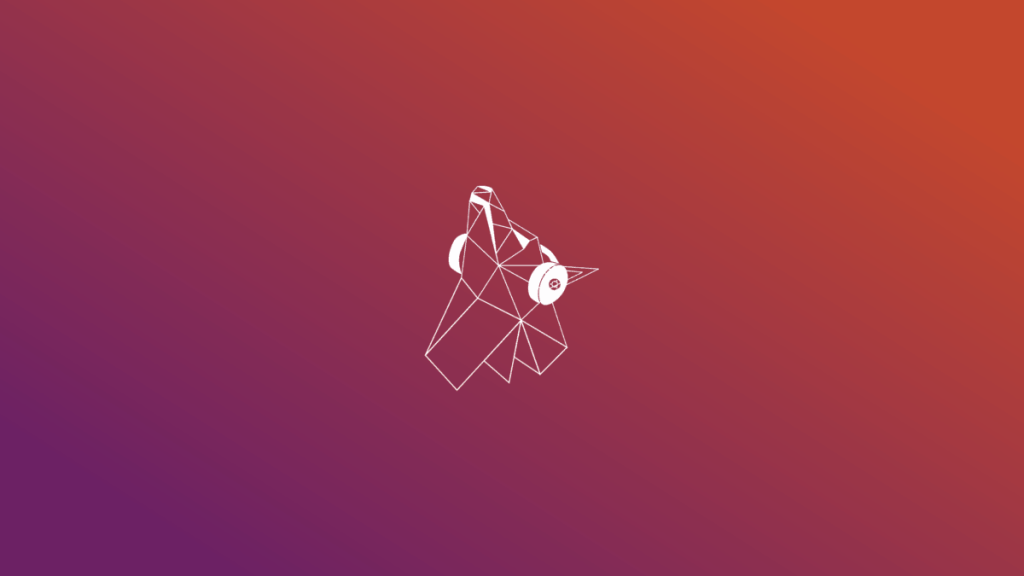
cd ~/usr/share/ rm -rf doc rm -rf gnome-background-properties
După ce ați eliminat folderele inutile din folderul de fundal Disco, este în sfârșit timpul să instalați imaginile de fundal Ubuntu 19.04 pe Ubuntu 18.04. Folosind comanda cp , copiați directorul „usr” extras în folderul „Imagini”. Rețineți că fișierele trebuie să ajungă aici, altfel Ubuntu nu va vedea imaginile de fundal Ubuntu 19.04.
cd ~/usr/share/backgrounds/ cp *.png ~/Pictures cp *.jpg ~/Pictures
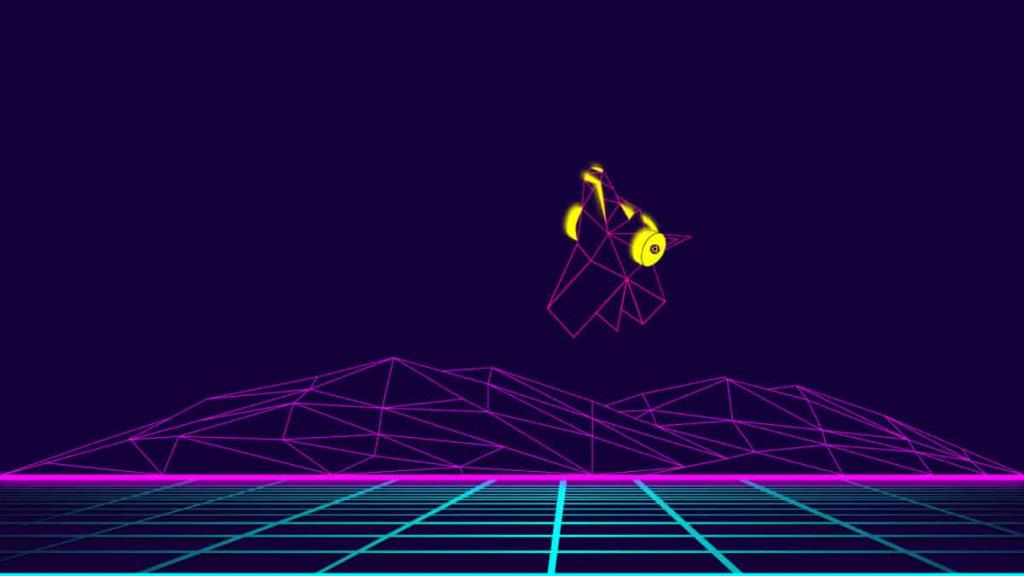
Odată ce fișierele se află în directorul „Imagini” de pe computerul dumneavoastră Linux, veți putea seta oricare dintre ele ca imagine de fundal implicită accesând setările de personalizare de pe desktop.
Terminand
Acum că fișierele de fundal se află în directorul „Imagini” de pe computerul Ubuntu Linux, încheiați prin ștergerea fișierelor rămase (pachetul DEB, arhiva TarGZ și folderul „usr” care nu mai este necesar.)
Ștergerea fișierelor se face cel mai bine cu comanda rm . Într-un terminal, introduceți următoarele comenzi.
rm ubuntu-wallpapers-disco_19.04.2-0ubuntu1_all.deb rm ubuntu-wallpapers-disco-19.04.2.tgz rm -rf ~/usr/
Setați imagini de fundal Ubuntu 19.04 pe diferite desktop-uri
Aveți nevoie de ajutor pentru a seta imaginile de fundal 19.04 nou instalate pe computerul dvs. Ubuntu 18.04? Consultați linkurile din lista de mai jos pentru a afla cum să schimbați imaginea de fundal implicită pe toate mediile desktop majore Linux.

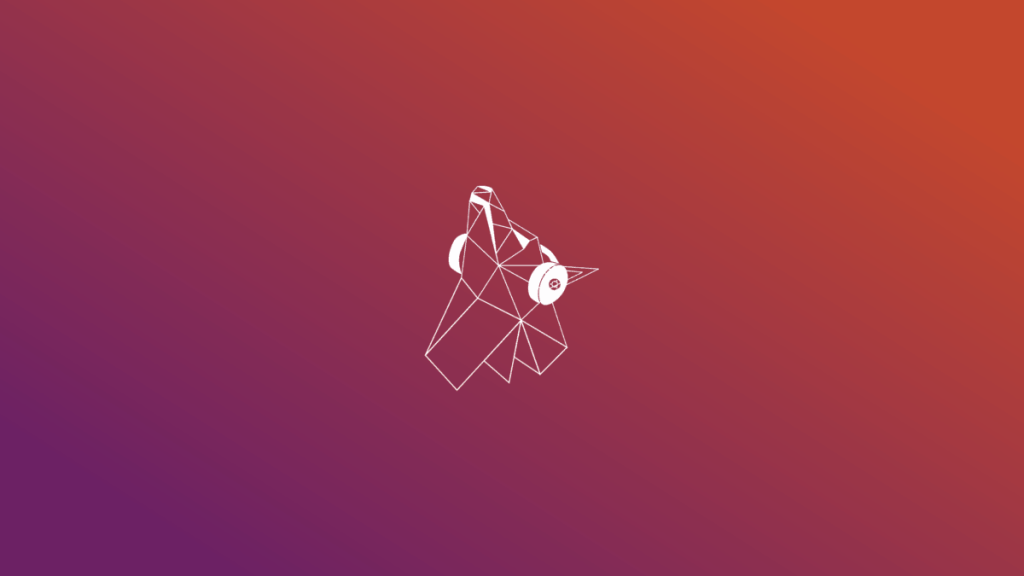
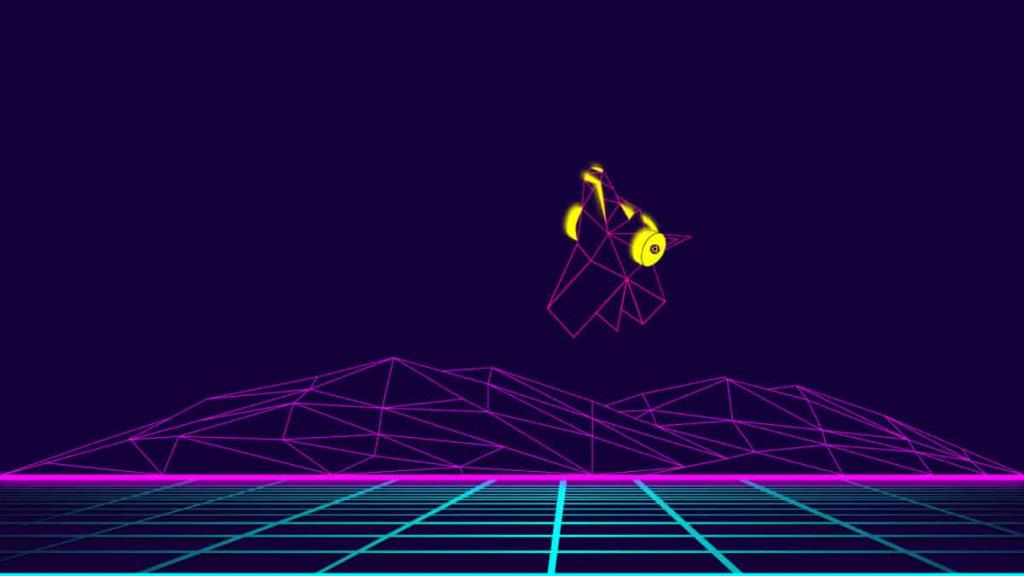



![Descarcă FlightGear Flight Simulator gratuit [Distrează-te] Descarcă FlightGear Flight Simulator gratuit [Distrează-te]](https://tips.webtech360.com/resources8/r252/image-7634-0829093738400.jpg)




